Bloquer des applications sur iPhone


Il existe plusieurs manières de bloquer des applications sur un iPhone pour protéger les enfants ou réduire les distractions. Ce guide décrit les méthodes natives d’iOS, leurs limites et des approches complémentaires.
Pourquoi bloquer des applications ?
Bloquer des applications aide à :
- Protéger des mineurs contre des contenus inappropriés.
- Réduire les distractions et améliorer la productivité.
- Contrôler les achats in-app et les partages de données.
Important : bloquer n’est pas toujours synonyme de suppression. Dans beaucoup de cas, l’application reste installée mais son accès est restreint.
Étapes principales pour bloquer une application
Pour bloquer une application via les réglages iOS :
- Ouvrez l’app Réglages.
- Touchez Temps d’écran.
- Touchez Contenu et confidentialité. Si demandé, saisissez votre code d’accès Temps d’écran.
- Touchez Apps autorisées (ou « Limites d’app » selon la version) et désactivez l’app à bloquer.
- Revenez et vérifiez Achats iTunes et App Store pour restreindre les installations et achats.
Remarque : les libellés exacts peuvent varier selon la version d’iOS. Si vous utilisez un appareil géré par une organisation, certaines options peuvent être administrées à distance.
Bloquer une application spécifique (méthode alternative)
Si vous souhaitez bloquer une application précise sans toucher à d’autres paramètres :
- Utilisez une limite d’app : dans Temps d’écran > Limites d’apps, ajoutez la catégorie ou l’app et définissez une durée de 1 minute puis activez le code. Quand la limite est atteinte, l’accès est restreint.
- Pour un contrôle parental strict, activez Contenu et confidentialité et définissez des limites de contenu et d’âge.
Bloquer les notifications d’une application
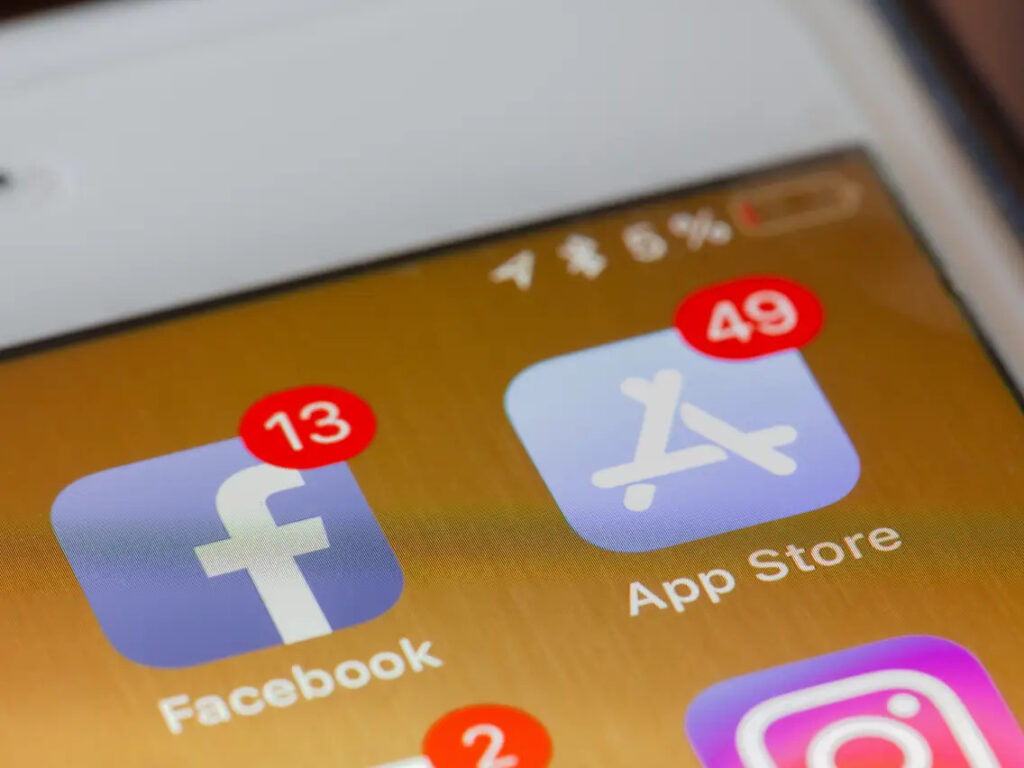
- Ouvrez Réglages > Notifications.
- Sélectionnez l’application.
- Désactivez Autoriser les notifications pour couper toutes les alertes.
Astuce : vous pouvez aussi désactiver uniquement les bannières ou les sons si vous voulez des notifications moins intrusives.
Bloquer des applications tierces et limiter leurs permissions
Pour réduire les risques liés aux applications tierces :
- Téléchargez uniquement depuis l’App Store.
- Dans Réglages > Confidentialité, révoquez l’accès à la localisation, caméra, microphone et contacts pour les apps inutiles.
- Dans Réglages > Général > Stockage iPhone, supprimez les applications problématiques.
Si une application persistante pose problème, la supprimer et réinstaller avec des restrictions activées est souvent efficace.
Quand ces méthodes échouent (contre-exemples)
- Un utilisateur connaît le code Temps d’écran : il contourne les limites.
- Apps masquées ou utilisées via Safari Web : bloquer l’app seule ne suffit pas.
- Appareil géré par MDM (gestionnaire d’entreprise) : les restrictions peuvent être imposées ou levées par l’administrateur.
Dans ces cas, combinez plusieurs mesures : code fort, restrictions de navigation, DNS familial, et supervision via un gestionnaire pour famille.
Approches alternatives et complémentaires
- Utiliser des solutions de contrôle parental tierces (ex. appli de supervision familiale) pour journaux et limites horaires.
- Configurer un DNS filtrant ou un routeur familial pour bloquer des domaines.
- Activer la supervision (via Apple School Manager ou Apple Business Manager) pour des politiques plus strictes sur plusieurs appareils.
Modèle mental simple pour décider d’une stratégie
- Besoin = protection enfantine, productivité, sécurité.
- Effet = bloquer app, restreindre permissions, supprimer.
- Coût = complexité, maintenance, risque de contournement.
Choisissez la solution avec le meilleur ratio Effet / Coût.
Checklist par rôle
Parent :
- [ ] Activer Temps d’écran et définir un code.
- Définir Limites d’apps pour catégories sensibles.
- Désactiver les achats In‑App.
- [ ] Vérifier Confidentialité pour permissions d’apps.
Administrateur IT :
- Déployer MDM et appliquer des profils de restriction.
- Bloquer installations depuis sources non autorisées.
- Surveiller journaux et appliquer mises à jour.
Utilisateur cherchant à réduire les distractions :
- Désactiver notifications non essentielles.
- Mettre en place des limites d’utilisation quotidiennes.
- Supprimer apps non utilisées.
Mini-méthodologie pour une mise en place rapide (5–15 min)
- Activez Temps d’écran et choisissez un code solide.
- Dans Contenu et confidentialité, activez les restrictions et limitez les apps et achats.
- Vérifiez Notifications pour chaque app gourmande en interruptions.
- Révoquez les permissions sensibles dans Confidentialité.
- Testez le comportement en essayant d’ouvrir une app bloquée.
Confidentialité et conformité (notes rapides)
- Bloquer ou restreindre une app ne supprime pas automatiquement les données déjà partagées.
- Pour des données personnelles sensibles, demandez la suppression via les réglages de l’app ou la politique de confidentialité du développeur.
- Respectez le droit local et le RGPD pour la gestion des comptes d’enfants (consentement parental si nécessaire).
Résumé
Bloquer des applications sur iPhone se fait principalement via Temps d’écran et les restrictions de contenu. Complétez ces réglages par des limites d’app, la gestion des notifications et la révision des permissions. Si vous gérez plusieurs appareils ou besoin d’un contrôle plus strict, considérez MDM ou solutions tierces.
Points clés :
- Activez Temps d’écran et utilisez un code dédié.
- Limitez notifications et permissions.
- Supprimez ou restreignez les apps tierces problématiques.
- Complétez avec des DNS filtrants ou des outils de supervision si nécessaire.
Remarque : les libellés dans les Réglages varient selon la version d’iOS. Testez vos paramètres après configuration pour confirmer le comportement.
1-line glossary:
- Temps d’écran : fonctionnalité iOS pour suivre et limiter l’usage.
- MDM : Mobile Device Management, gestion centralisée d’appareils.
Fin du guide.
Matériaux similaires

Installer et utiliser Podman sur Debian 11
Guide pratique : apt-pinning sur Debian

OptiScaler : activer FSR 4 dans n'importe quel jeu
Dansguardian + Squid NTLM sur Debian Etch

Corriger l'erreur d'installation Android sur SD
